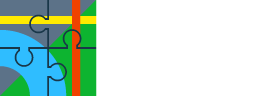Hallo,
habe auch einen "Workaround" und ein kleines Tutorial
Workaround betr: "Navigation wird im Kraftfahrzeugmodus gestartet"
Das "Navigation wird im Kraftfahrzeugmodus gestartet" Problem habe ich gelöst/umschifft, in dem ich zuerst brouter (nicht in LocusPro, sondern per anwählen der app direkt) starte, dort das gewünschte Profil anwähle (shortest.... trecking usw.), dann weiter bis "Success" erscheint und dann die app NICHT schließen, sondern im Hintergrung weiter laufen lassen.
Dann verschwindet die falsche Ansage betr. Kraftfahrzeugmodus. Es kommt dann gar keine Ansage betr. Modus mehr (bei mir zumindest).
Das Routing und Guiding funktioniert aber wie gewünscht und auch im jeweiligen Modus (der trecking modus nutzt also alle irgendwie im Kartenmaterial verzeichneten Wege, bis hin zu Feldweg usw.... wie gewünscht).
Tutorial
Wer wie ich Probleme hatte, den teils enormen Speicherverbrauch der ganzen Segments (rd5 Dateien) auf die exterene Speicherkarte unter dem recht restriktiven android 4.4.2 auszulagern, kann nach meiner Anleitung vorgehen.
brouter ganz normal per apk oder PlayStore installieren, oder aktualisieren = somit auch neuste Version vorhanden.
Per Taskmanager die app nun kpl. schließen.
Dann guten dateiexplorer nutzen und die storageconfig.txt Datei im Ordner "readme" wie folgt anpassen:
...
...
# secondary_segment_dir=../segments2
secondary_segment_dir=/storage/extSdCard/brouter/segments3
...
...
Speichern.
Nun auf der externen sd-Karte einen Ordner anlegen und "brouter" (ohne die " " natürlich) nennen.
In diesen Ordner einen weiteren Ordner anlegen und "segments3" (wieder ohne die " ") nennen.
Nun ALLE rd5 Dateien von entsprechendem Ordner des internen Speichers in den neu erstellten segments3 Ordner auf der externen Karte kopieren (ggf. am PC machen).
Die storageconfig.txt Datei nun an die identische Verzeichnisstelle auf die externe sd-Karte kopieren.
Nun kann man alle rd5 Dateien im internen Speicher Ordner löschen (vorher natürlich Kopie auf PC machen... wie immer mit ALLEM!).
Fazit bei mir:
Über 1 GB Platz auf dem kleinen internen Speicher freigeschaufelt und brouter funktioniert wie bisher weiter :-)
Dies hier nur, da die default Angaben in der storageconfig.txt zumindest beim S4 mit 4.4.2 so nicht funktionieren.
Liebe Grüße
mysource
habe auch einen "Workaround" und ein kleines Tutorial
Workaround betr: "Navigation wird im Kraftfahrzeugmodus gestartet"
Das "Navigation wird im Kraftfahrzeugmodus gestartet" Problem habe ich gelöst/umschifft, in dem ich zuerst brouter (nicht in LocusPro, sondern per anwählen der app direkt) starte, dort das gewünschte Profil anwähle (shortest.... trecking usw.), dann weiter bis "Success" erscheint und dann die app NICHT schließen, sondern im Hintergrung weiter laufen lassen.
Dann verschwindet die falsche Ansage betr. Kraftfahrzeugmodus. Es kommt dann gar keine Ansage betr. Modus mehr (bei mir zumindest).
Das Routing und Guiding funktioniert aber wie gewünscht und auch im jeweiligen Modus (der trecking modus nutzt also alle irgendwie im Kartenmaterial verzeichneten Wege, bis hin zu Feldweg usw.... wie gewünscht).
Tutorial
Wer wie ich Probleme hatte, den teils enormen Speicherverbrauch der ganzen Segments (rd5 Dateien) auf die exterene Speicherkarte unter dem recht restriktiven android 4.4.2 auszulagern, kann nach meiner Anleitung vorgehen.
brouter ganz normal per apk oder PlayStore installieren, oder aktualisieren = somit auch neuste Version vorhanden.
Per Taskmanager die app nun kpl. schließen.
Dann guten dateiexplorer nutzen und die storageconfig.txt Datei im Ordner "readme" wie folgt anpassen:
...
...
# secondary_segment_dir=../segments2
secondary_segment_dir=/storage/extSdCard/brouter/segments3
...
...
Speichern.
Nun auf der externen sd-Karte einen Ordner anlegen und "brouter" (ohne die " " natürlich) nennen.
In diesen Ordner einen weiteren Ordner anlegen und "segments3" (wieder ohne die " ") nennen.
Nun ALLE rd5 Dateien von entsprechendem Ordner des internen Speichers in den neu erstellten segments3 Ordner auf der externen Karte kopieren (ggf. am PC machen).
Die storageconfig.txt Datei nun an die identische Verzeichnisstelle auf die externe sd-Karte kopieren.
Nun kann man alle rd5 Dateien im internen Speicher Ordner löschen (vorher natürlich Kopie auf PC machen... wie immer mit ALLEM!).
Fazit bei mir:
Über 1 GB Platz auf dem kleinen internen Speicher freigeschaufelt und brouter funktioniert wie bisher weiter :-)
Dies hier nur, da die default Angaben in der storageconfig.txt zumindest beim S4 mit 4.4.2 so nicht funktionieren.
Liebe Grüße
mysource